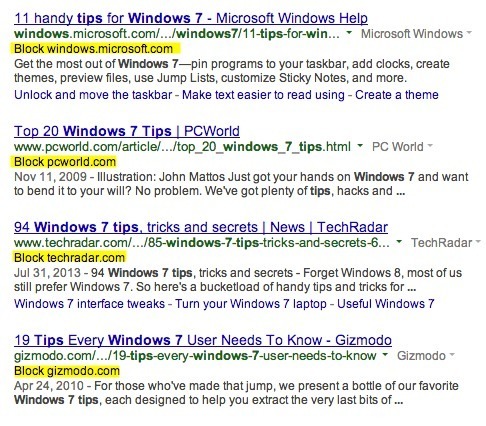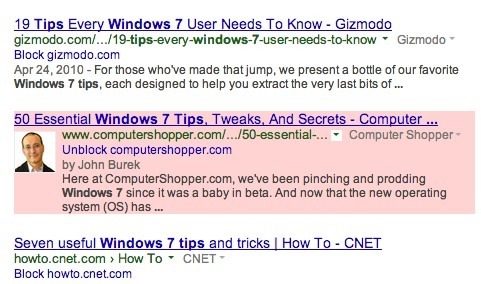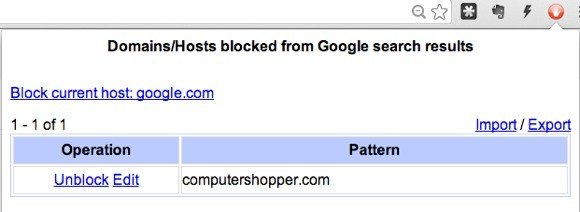Embora eu use o Google para todas as minhas pesquisas on-line, ainda não está nem perto de ser perfeito. Eles mudam seus algoritmos praticamente todos os dias e cada alteração nem sempre é para melhor. Acrescente a isso toda a personalização e resultados de pesquisa geoespecíficos e você terá um conjunto diferente de resultados, mesmo se você pesquisar a mesma coisa duas vezes, às vezes.
Para alguém como eu, há muitos vezes em que simplesmente não quero ver um determinado site nos resultados da pesquisa. Por exemplo, antes de comprar qualquer coisa on-line, sempre faço check-in no site da Amazon, já que sou um membro principal. Isso significa que, quando faço uma pesquisa no Google, não ligo para o resultado da Amazon aparecer, o que às vezes pode ocupar vários espaços. Eu também não quero excluir manualmente o site toda vez que eu fizer a pesquisa.
Então, há uma maneira de bloquear permanentemente um site dos resultados de pesquisa do Google? Felizmente sim, mas será necessário instalar uma extensão. Neste artigo, mostrarei como bloquear sites específicos dos seus resultados de pesquisa do Google permanentemente.
Lista pessoal de bloqueio de sites
Você pode criar uma lista de bloqueio de sites pessoais no Google Chrome instalando a extensão do Google com exatamente esse nome.
Lista de bloqueio pessoal do Google
Depois de instalá-lo no Google Chrome e realizar uma pesquisa no Google, você verá uma opção para bloquear esse site diretamente sob o título e a URL do resultado da pesquisa.
Quando você clica no link do bloco, o resultado desaparece imediatamente dos resultados da pesquisa. Um recurso útil da extensão é que ele informará na parte inferior da página se algum resultado foi bloqueado. Acho isso útil em algumas ocasiões em que quero ver quais sites foram bloqueados para essa consulta específica. Quando você bloqueia um site, ele não só não aparece nos resultados dessa consulta, mas também não aparece nos resultados de nenhuma consulta. Portanto, tenha cuidado ao bloquear sites, pois eles nunca mais aparecerão.
Se você clicar no botão Mostrar, o resultado reaparecerá a posição original em que estava localizada e será destacada em uma cor rosa claro. Se quiser, você pode desbloquear o site neste momento.
Se quiser ver uma lista de todos os sites que você bloqueou, Basta clicar no ícone estranho para a lista de bloqueio na sua barra de ferramentas. É uma espécie de cor laranja estranha com um ícone de mão, eu acredito. Não sei por que eles escolheriam isso, mas ok.
Além disso, há uma opção para bloquear o host para a guia atual. Estou no Google.com acima, por isso mostra "Bloquear host atual: google.com". Portanto, se você tiver uma guia aberta e quiser bloquear esse site sem precisar encontrá-lo nos resultados da pesquisa, basta clicar no botão e bloqueá-lo.
Além dessa extensão, o Google também tem o Relatório de spam na Web plugin que permitirá reportar sites como spam. Eu também tenho isso instalado porque também há algumas vezes que recebo resultados com spam e é melhor relatar o site como spam e bloqueá-lo, em vez de apenas bloqueá-lo. Dessa forma, se pessoas suficientes denunciarem o site como spam, ele será empurrado para baixo nos resultados da pesquisa.
Usando essas duas extensões no Chrome, você pode realmente limpar os resultados mais a seu gosto. Demora algum tempo e paciência, mas vale a pena se você fizer centenas de pesquisas por dia como eu.
Se você é usuário do Firefox, pode instalar um add-on semelhante que bloqueará resultados indesejados do Google. Infelizmente, parece que não há boas soluções para o IE e o Safari, por isso, se você usa esses navegadores, está meio sem sorte. Se você conhece uma maneira de fazer isso nesses navegadores, entre em contato conosco nos comentários. Aproveite!